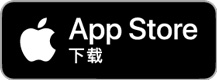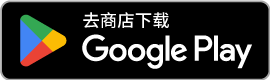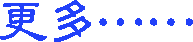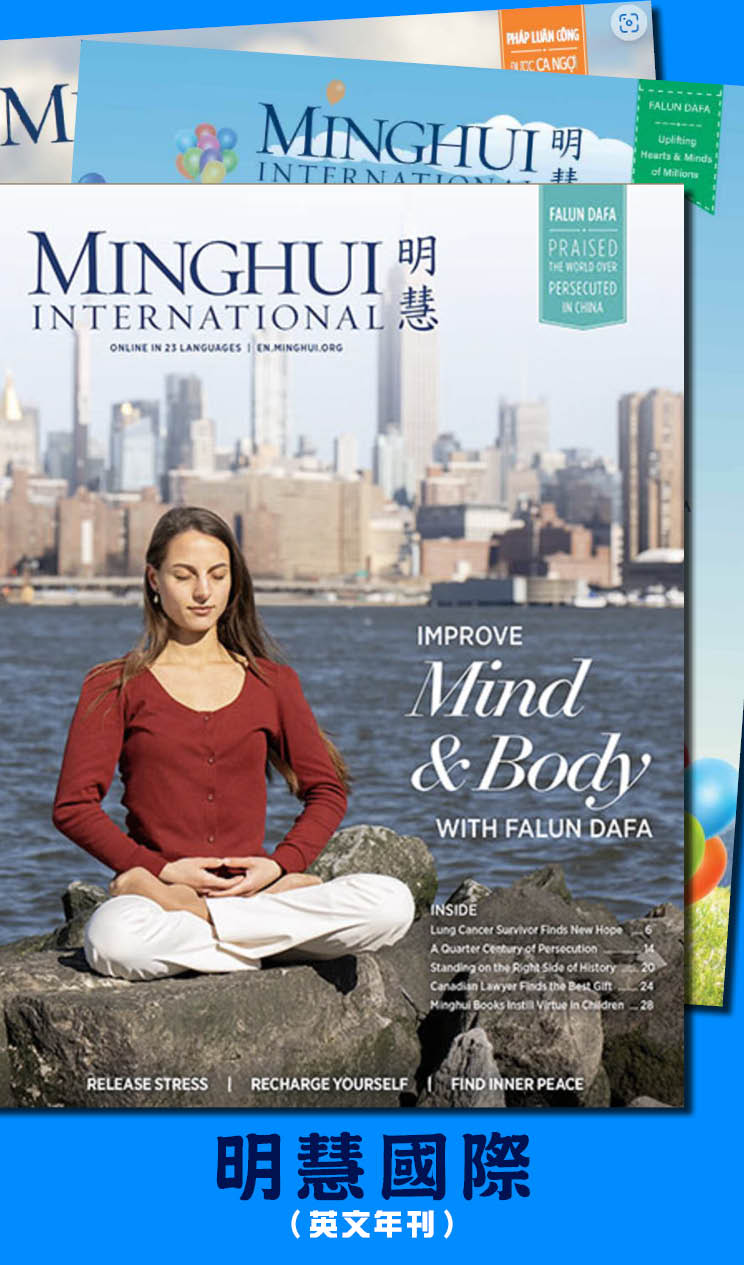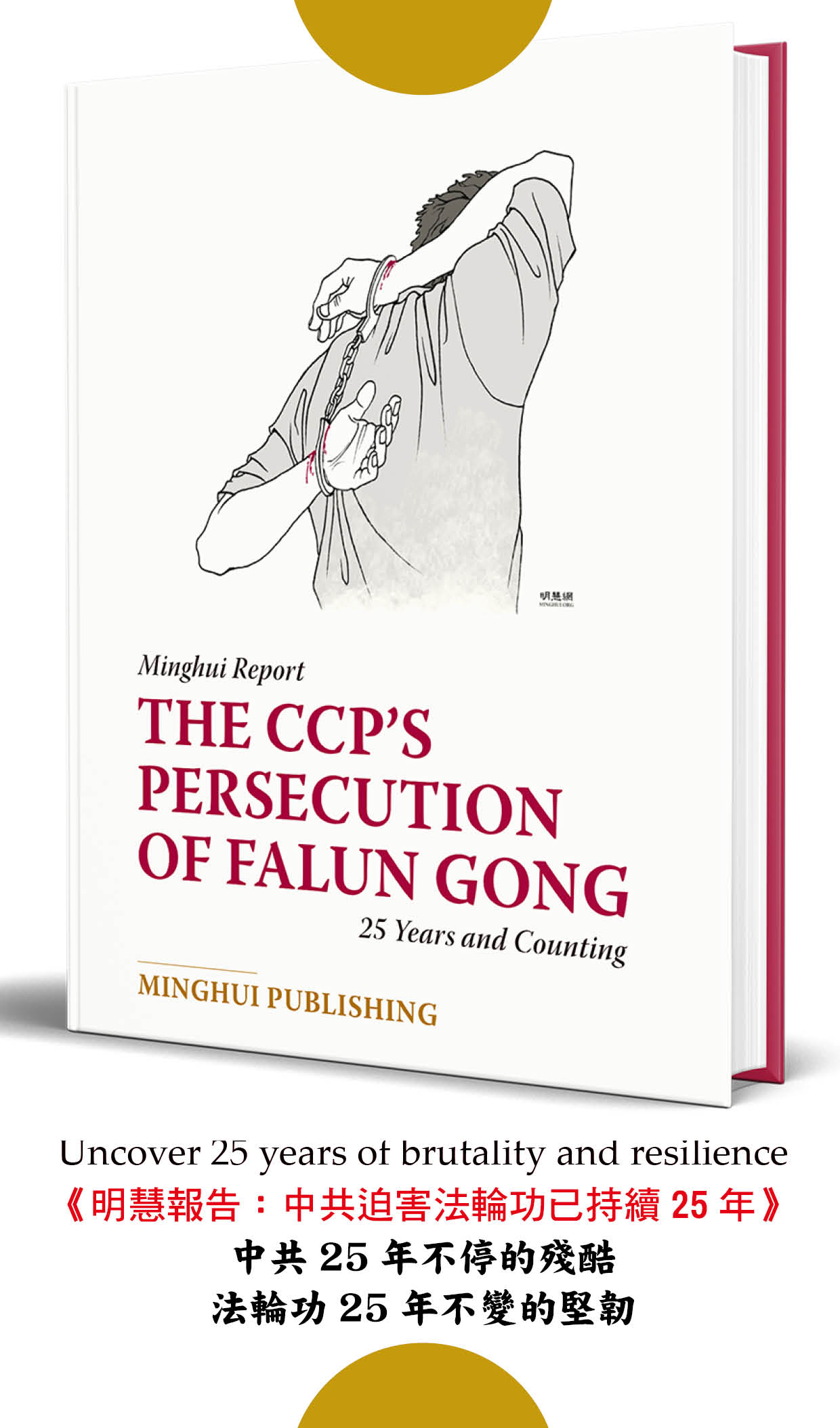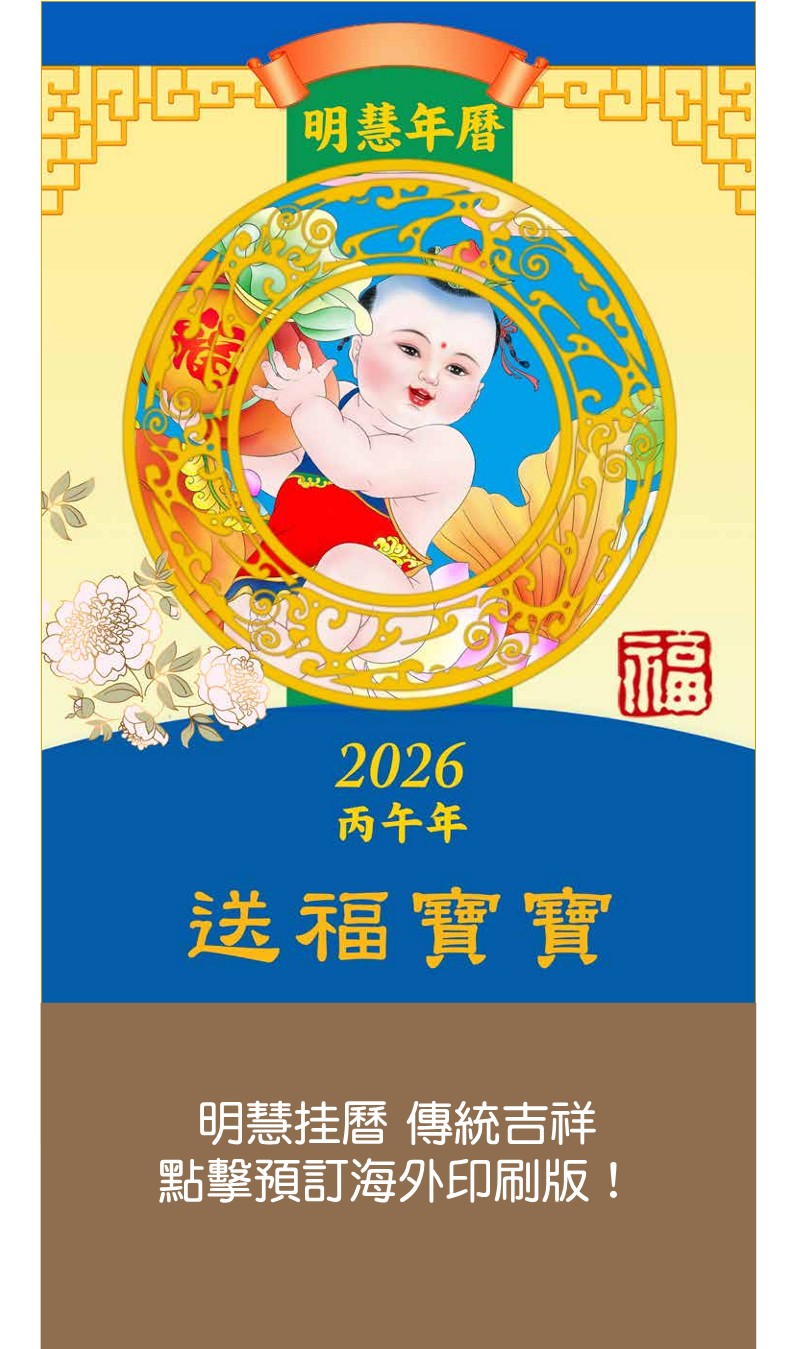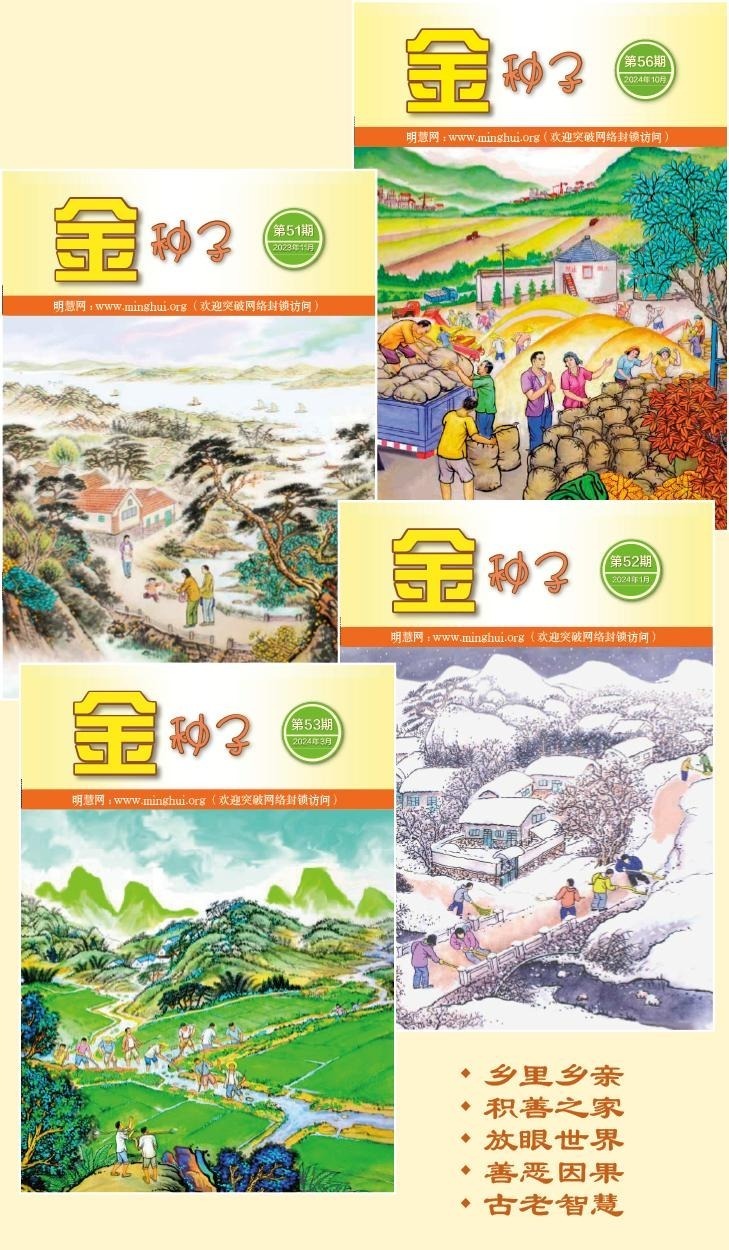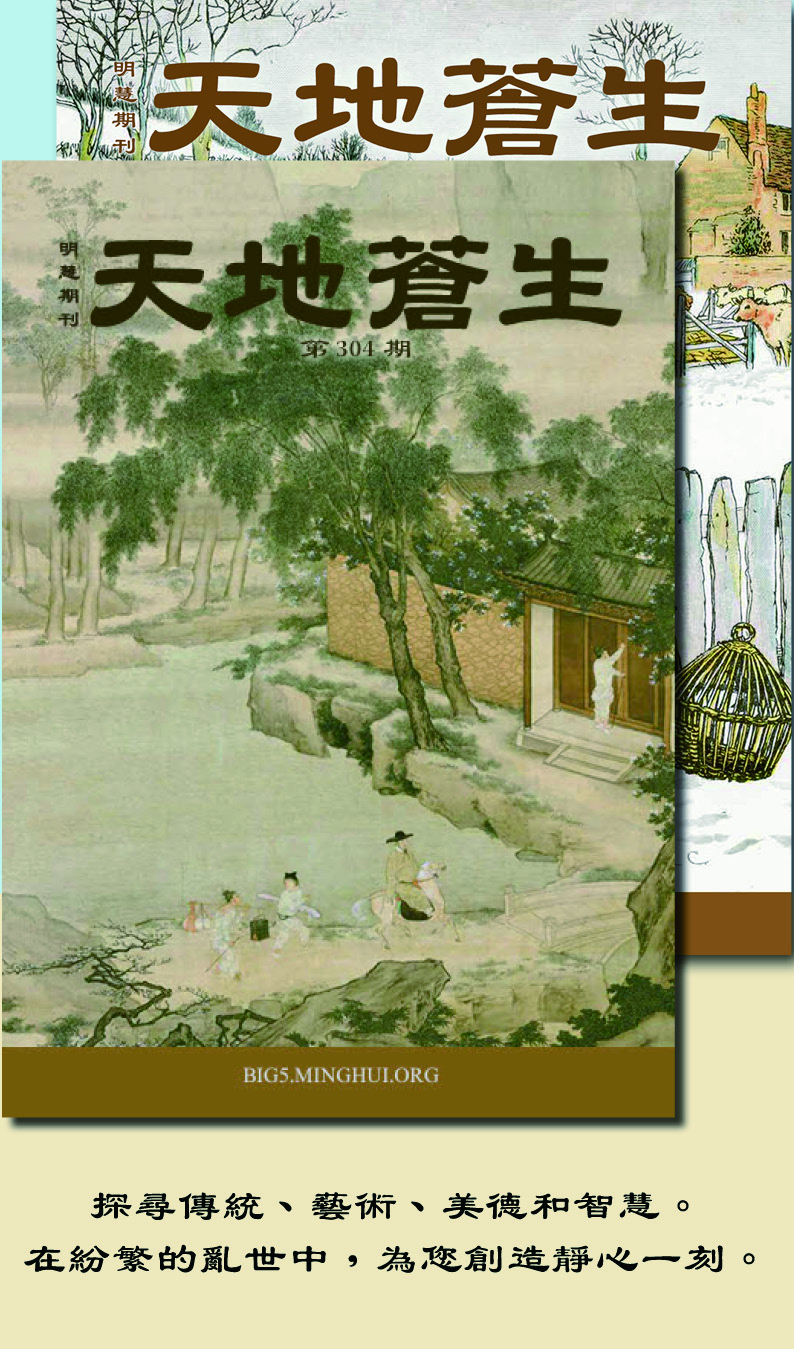制作XP系统的Ghost多光盘备份(更新版)
1、 先把ghost8.exe放到一个路径,如e盘。
2、 重启电脑,用windows 98启动盘进入DOS,出现A:\>,紧接着输入e:\,然后出现e:\ >,再输入Ghost8.exe -split=690 -autoname”,进入ghost界面。(这条命令参数是告诉ghost软件我们要打包的系统是690MB分一次,
3、 点击“Local”->“Partition”->“To Image”。
4、选择我们要备份的硬盘。如果只有一个硬盘就点ok即可。
5、选择要备份的分区。一般是c盘,选primary,点ok。
6、存放路径最好提前在有充分磁盘空间的分区新建一个文件夹,如在e盘中命名一个xpghost的文件夹。file name为所创建的ghost文件设定文件名,必须是英文字母。点save。
7、选择一个压缩比,一般情况下选择“Fast”会有较快的速度和不错的压缩率。
8、出现进度框,然后成功生成。 gho镜像文件,按alt+ctrl+delete退出ghost界面。
9、到e:\ xpghost下看到有好几个后缀为.gho和.ghs的镜像文件,大小为690M。
10、剩下的就是用nero刻录.gho映像文件了,第一个.gho映像文件要用nero新编辑的CD-ROM(引导)项,大体设置为,启动栏:映像文件/浏览;ISO栏:模式1,仅ISO9660,文件名长度11,字符集ISO9660。其余的几个.ghs镜像文件用一般数据刻录就行了,但请注意:最后一片必须同第一片一样,用引导模式烧录,详细的刻录过程就不多说了。
附言:
1.2006年2月22日的《制作XP系统的Ghost多光盘备份》过于笼统简单,电脑技术不熟悉、英文不好的同修有的地方可能难以掌握,现我重新进行了修改完善,并进行了实际演练,经验证制作完全成功。
2. 在2002年3月11日的《用Norton ghost软件把系统备份到光盘上(图)— 实现计算机系统还原的方法的一点补充》一文中提到“如果保存的GHO文件一张CD光盘装不下,软件会提醒你估计需要几张光盘,然后依次刻完后更换新光盘。”。然而文中并没有体现如何刻录的过程,从常人网上下载的有些东西是不完善的甚至有误的,如果同修照着去做,是很难做成功的。
因此,我建议技术交流上发表的文章如果有大的改动的,最好在标题后面加上:(更新)。两个字。比较醒目。同时也能提醒投稿的同修不断完善自己的作品。下次同修看到后就会及时的更新下载,少走弯路,节省下宝贵的时间,做更多的救度众生的事情,所以我觉得明慧的点点滴滴都要渗透着如何更好的救度世人的精神,才能更有效的做好三件事,明慧毕竟已成为大法弟子证实法的舞台。
其实2006年2月22日的《制作XP系统的Ghost多光盘备份》一文中“用启动盘進入DOS,以ghost -split=690 -autoname命令来启动Ghost”很多不熟悉的人是不知道如何做的,这也是从网上下载的,因此我在本次修改中做了具体的说明,相信也是对2002年3月11日的《用Norton ghost软件把系统备份到光盘上(图)— 实现计算机系统还原的方法的一点补充》一文的一个完美补充。
《电脑迷》的配刊光盘中就有:超级中文DOS、GHOST8.0/2003等工具,非常实用。
说的不当之处请批评指正包涵。